Pemberitahuan akhir dukungan: Pada 15 September 2025, AWS akan menghentikan dukungan untuk Amazon Lex V1. Setelah 15 September 2025, Anda tidak lagi dapat mengakses konsol Amazon Lex V1 atau sumber daya Amazon Lex V1. Jika Anda menggunakan Amazon Lex V2, lihat panduan Amazon Lex V2 sebagai gantinya.
Terjemahan disediakan oleh mesin penerjemah. Jika konten terjemahan yang diberikan bertentangan dengan versi bahasa Inggris aslinya, utamakan versi bahasa Inggris.
Langkah 4: Tambahkan Fungsi Lambda sebagai Code Hook (Console)
Di bagian ini, Anda memperbarui konfigurasi OrderFlowers intent untuk menggunakan fungsi Lambda sebagai berikut:
-
Pertama gunakan fungsi Lambda sebagai hook kode untuk melakukan pemenuhan maksud.
OrderFlowersAnda menguji bot dan memverifikasi bahwa Anda menerima pesan pemenuhan dari fungsi Lambda. Amazon Lex memanggil fungsi Lambda hanya setelah Anda memberikan data untuk semua slot yang diperlukan untuk memesan bunga. -
Konfigurasikan fungsi Lambda yang sama sebagai hook kode untuk melakukan inisialisasi dan validasi. Anda menguji dan memverifikasi bahwa fungsi Lambda melakukan validasi (saat Anda memberikan data slot).
Untuk menambahkan fungsi Lambda sebagai hook kode (konsol)
-
Di konsol Amazon Lex, pilih OrderFlowersbot. Konsol menunjukkan OrderFlowersmaksud. Pastikan versi intent disetel ke
$LATESTkarena ini adalah satu-satunya versi yang dapat kita modifikasi. -
Tambahkan fungsi Lambda sebagai hook kode pemenuhan dan ujilah.
-
Di Editor, pilih AWS Lambda fungsi sebagai Pemenuhan, dan pilih fungsi Lambda yang Anda buat di langkah sebelumnya ().
OrderFlowersCodeHookPilih OK untuk memberikan izin Amazon Lex untuk menjalankan fungsi Lambda.Anda mengonfigurasi fungsi Lambda ini sebagai pengait kode untuk memenuhi maksud. Amazon Lex memanggil fungsi ini hanya setelah memiliki semua data slot yang diperlukan dari pengguna untuk memenuhi maksud.
-
Tentukan pesan Selamat Tinggal.
-
Pilih Build.
-
Uji bot menggunakan percakapan sebelumnya.
Pernyataan terakhir “Terima kasih, pesanan Anda untuk mawar...” adalah respons dari fungsi Lambda yang Anda konfigurasikan sebagai pengait kode. Di bagian sebelumnya, tidak ada fungsi Lambda. Sekarang Anda menggunakan fungsi Lambda untuk benar-benar memenuhi maksud.
OrderFlowers -
-
Tambahkan fungsi Lambda sebagai pengait kode inisialisasi dan validasi, dan uji.
Contoh kode fungsi Lambda yang Anda gunakan dapat melakukan validasi dan pemenuhan input pengguna. Peristiwa masukan yang diterima fungsi Lambda memiliki field (
invocationSource) yang digunakan kode untuk menentukan bagian kode mana yang akan dijalankan. Untuk informasi selengkapnya, lihat Peristiwa Input Fungsi Lambda dan Format Respons.-
Pilih versi $LATEST dari
OrderFlowersintent. Itu adalah satu-satunya versi yang dapat Anda perbarui. -
Di Editor, pilih Inisialisasi dan validasi di Opsi.
-
Sekali lagi, pilih fungsi Lambda yang sama.
-
Pilih Build.
-
Uji botnya.
Anda sekarang siap untuk berkomunikasi dengan Amazon Lex seperti pada gambar berikut. Untuk menguji bagian validasi, pilih waktu 6 sore, dan fungsi Lambda Anda mengembalikan respons (“Jam kerja kami adalah dari jam 10 pagi sampai jam 5 sore.”), dan meminta Anda lagi. Setelah Anda memberikan semua data slot yang valid, fungsi Lambda memenuhi pesanan.
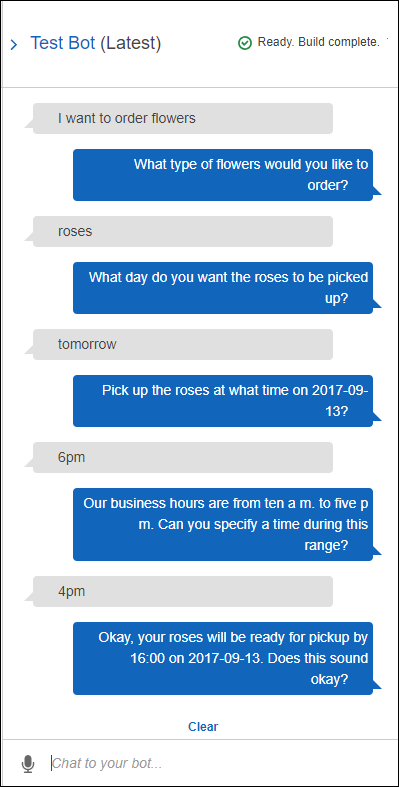
-
Langkah Selanjutnya
Langkah 5 (Opsional): Tinjau Detail Alur Informasi (Konsol)